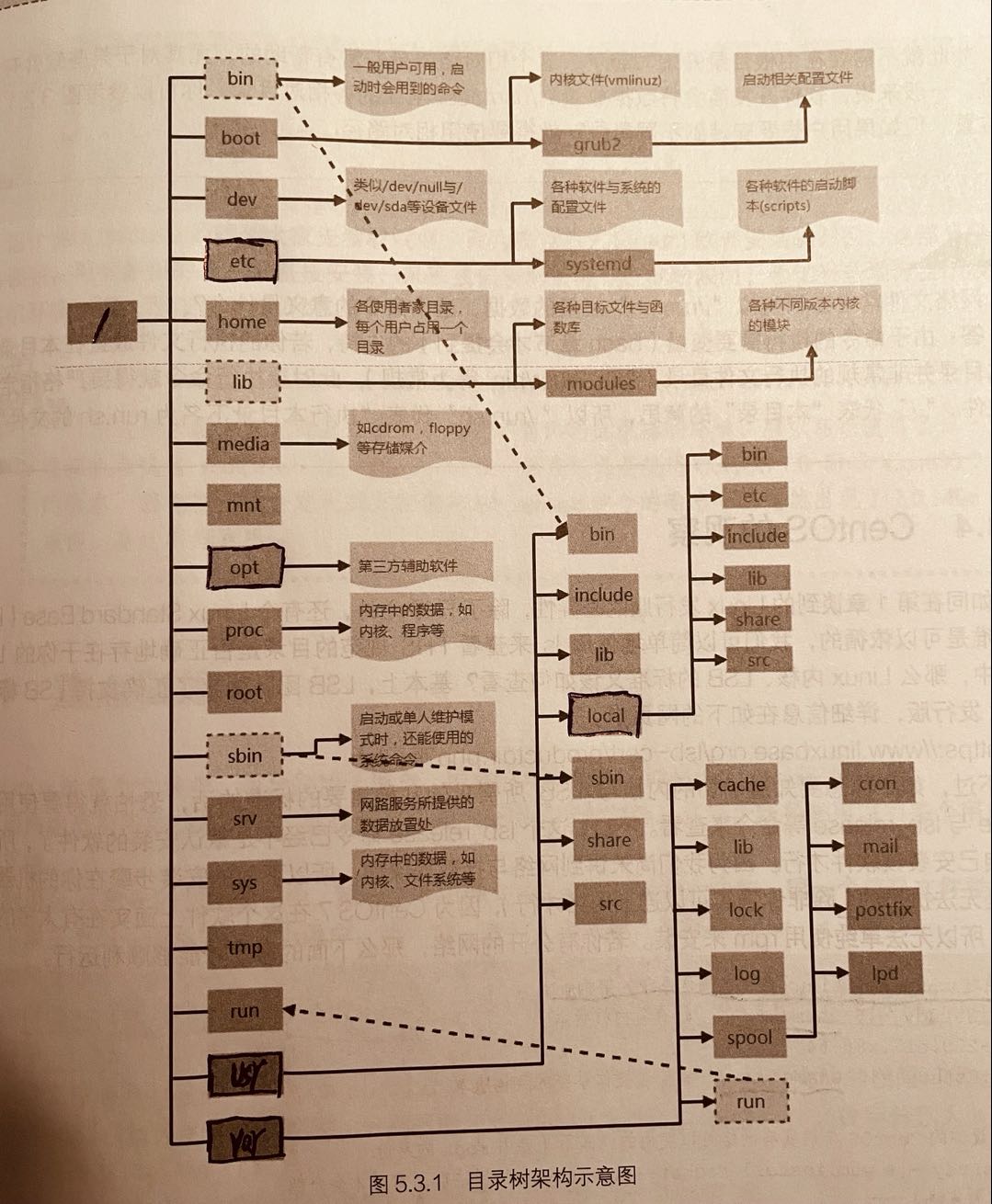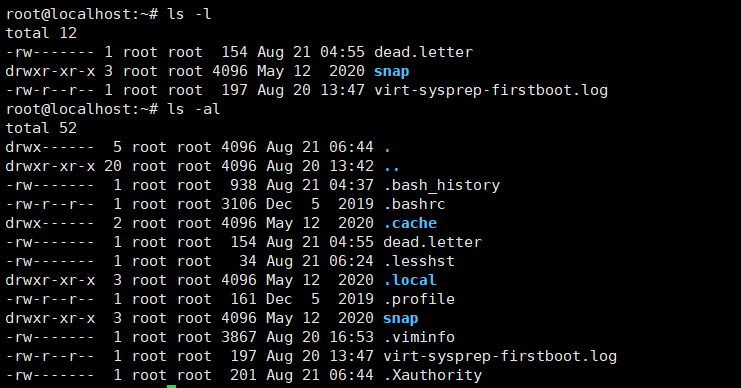文件管理¶
一切皆文件
文件系统类型¶
文件系统是一种存储和组织计算机数据的方法,它使得对其访问和查找变得容易,文件系统使用文件和树形目录的抽象逻辑概念代替了硬盘和光盘等物理设备使用数据块的概念,用户使用文件系统来保存数据不必关心数据实际保存在硬盘的地址为多少的数据块上,只需要记住这个文件的所属目录和文件名。在写入新数据之前,用户不必关心硬盘上的那个块地址没有被使用,硬盘上的存储空间管理(分配和释放)功能由文件系统自动完成,用户只需要记住数据被写入到了哪个文件中。
常见的文件系统有
- FAT 最初为软盘而设计,后用于硬盘
- NTFS Windows默认文件系统
- ExtFAT 为闪存盘设计的文件系统
- ext2 GNU/Linux系统中标准的文件系统
- ext3 ext2文件系统的日志版本,更安全,兼容性更好
- ext4 更佳的性能和可靠性,功能更丰富
- reiserFS Linux环境下的日志文件系统之一
- VFAT 可以作为Windows和Linux交换文件的分区,因为它兼容这俩系统
- APFS 苹果设备下的系统
存储¶
块存储¶
最古老的数据存储形式,性能好,吞吐量高,延迟低。数据都储存在固定长度的一个或多个块(Block)中,想要读写访问数据,就必须使用与存储相匹配的协议(SCSI、SATA、SAS、FCP、FCoE、iSCSI……)来进行。
文件存储¶
便于人类使用和管理,POSIX事实标准,绝大多数传统的文件存储都是基于块存储之上去实现的。
人们把定义文件分配表(FAT,专门组织块结构来构成文件的分配表)应该如何实现、储存哪些信息、提供什么功能的标准称为文件系统(File System)
- Linux: XFS, ext⅔/4
- Windows: NTFS, FAT32, exFAT, BTRFS
- 网络文件系统: NFS
对象存储¶
是一种随着云数据中心的兴起而发展起来的存储,天生的分布式特性,以及极其低廉的扩展成本,使它很适合于CDN一类的应用,拿来存放图片、音视频等媒体内容,以及网页、脚本等静态资源。
目录文件¶
目录树
目录主要记录文件名列表,类似于抽屉,不同的目录依据FHS标准有不同的用途
/ # 根目录
/root # root用户的家目录
/home/username # 普通用户家目录
/usr # Unix Software Resource 主要存放系统资源,而不是用户的资源
/usr/bin # 系统预装命令
/usr/sbin # 系统预装管理命令
/usr/local # 类似Windows的C:/Progrem Files,存放一些自编译的软件
/bin # 包括/usr/bin的系统命令,以及普通用户命令
/sbin # 包括/usr/sbin
/opt # 类似Windows的D:/Software ,存放一些第三方软件
/etc # 配置文件目录
/etc/opt # 存放第三方软件的配置
/var # 存放一些缓存日志等文件
显示/切换目录¶
# print working directory 显示目录名称(绝对路径)
pwd [-P]
"""
-P 显示link文件的真实目录
"""
basename /etc/path/file # 返回文件名:file
dirname /etc/path/file # 返回目录名:/etc/path
# change directory 切换目录,不带参数则默认回到家目录
cd [dirname]
"""
. 当前目录
.. 上层目录
~ 家目录
- 前一个目录
"""
查看目录¶
# 树形结构显示目录
tree path [-L 2] # -L 2 只显示到二级目录
# 查看目录,可同时查看多个目录
ls [-a] path1 path2
"""
默认只显示当前目录一级非隐藏文件
-a 可查看隐藏文件
-R 递归显示子目录文件
默认显示短格式,-l 长格式显示,可查看文件权限等详情
-l 文件大小用M为单位显示
-t 按照时间顺序显示
-r 时间逆序显示
"""
# -d 查看指定文件的长格式
ls -ld /test
<<"COMMENT"
total 文件总数
- 文件类型,通常目录显示为蓝色,文件为白色
- 普通文件:纯文本文件(ASCII,源代码)、二进制文件(binary,图片视频等)、数据文件(data)
d 目录文件
l 符合链接:类似Windows的快捷方式
b 块特殊文件,设备与设备文件(通常集中存放在`/dev/...`,比如硬盘与软盘等区块文件(`/dev/sda`)
c 字符特殊文件,字符终端
s 套接字文件
f 命名管道,FIFO(先进先出)
- 不同身份的权限:文件属主 文件属组 其他用户
- 有多少文件名链接到此节点
- 所属用户
- 所属用户组
- 文件容量大小(Bytes)
- 最后修改时间
mtime Modify Time 修改时间,只要文件改动就会变,比如权限大小等
atime Access Time 读取时间
btime Birth Time 创建时间
ctime Change Time 只有文件内容更改才会变
- 文件名
COMMENT
创建/删除目录¶
# make directory 创建目录,可同时创建多个
mkdir dir1 dir2
"""
-p 创建多级目录:mkdir dir/sub_dir
-m 设置权限:mkdir -m 711 dir
目录如果已存在则创建失败,加-p则会跳过
"""
# remove_directory 删除目录,只能删除空目录
rmdir [-p] dir
"""
-p 递归删除
"""
# 删除非空目录
rm -r dir # 删除时需要确认,加-f不需要确认提示
普通文件¶
查看文件¶
wc -l file # 统计文件有多少行
head [-3] file # 头,显示前3行,默认显示前10行
tail [-3] file # 尾,显示后3行,默认显示后10行
tail -f file # 持续显示文件内新增内容,直到ctrl-c退出
tail -fn 1000 test.log | grep "key" # 查看日志文件常用命令
cat [-n] file # concatenate 串联 从第一行开始,-n显示行号
tac file # cat的反写,从最后一行开始
# 如果只想取一个文件的第7~10行,并且显示行号
# 可以先用显示行号,然后取出前10行,最后再取出后(10-6)行
cat -n file | head -10 | tail -4
# 如果内容过多可以过滤
cat file | more/less
more file
less filename
创建/删除/复制文件¶
# 创建空文件(还可以用来改mtime)
touch filename
# 删除文件
rm file # 如果要删除目录加-r
# 复制文件 copy
cp 源文件 目标文件
"""
-r 如果要复制目录加-r
-v 显示复制详情
-i 如果与目标文件重复询问是否覆盖
-a 等同于-dpR 复制并保留文件所属用户、权限、时间等属性,以及递归复制子目录
"""
# move 移动/重命名文件
mv 源文件 目标文件
权限操作¶
root用户不受权限限制,无论什么权限都可读写,属主和属组权限冲突时以属主为主
普通权限¶
- 读(read)
r4 - 写(write)
w2 - 可执行(execute)
x1 - 没有任何权限
-0 比如/etc/shadow
创建文件时默认权限根据umask值计算,属主和属组根据当前进程的用户来设定
- 新建目录默认权限为:管理员创建的为755,普通用户创建的为775,都有可执行权限
- 新建文件默认权限为,管理员创建的为644,普通用户创建的为664,都没有可执行权限
在Windows中文件是否可执行由后缀决定,在Linux中则由权限x决定
不过拥有可执行权限不代表真的可以执行,还是得看文件内容是否为可执行代码才行
另外扩展名不影响执行,但通常用来区分不同用途,比如
*.sh、*.tar、*.html等
如果想rwx某个目录下某个文件,则必须要拥有这个目录的x权限才行,比如要删除目录内某文件,首先要有x权限进入目录,然后要有w权限删除文件(不管文件本身什么权限,文件的w权限只是可编辑写入文件的权限,并不能删除文件)
特殊权限¶
普通的rwx权限不足以满足日常需要,所以设置了一些特殊权限,了解即可,不建议手动修改
- SUID
s用于二进制文件,执行命令时取得文件属主权限,比如/usr/bin/passwd - SGID
d用于目录,在某目录下创建的新文件或目录,其权限自动改为该目录属组 - SBIT
t用于目录,在某目录下创建的文件或目录,仅root和自己可以删除,比如/tmp/
修改权限¶
# 使用字符修改
chmod u=rwx,go=rx xxx
chmod a+x xxx
"""
u user 用户属主
g group 用户属组
o other 其他用户
a all 所有用户
= 设置权限
+ 增加权限
- 去掉权限
"""
# 使用数字修改
chmod 755 xxx
"""
目录被创建时默认权限为drwxr-xr-x,即755
7=4+2+1 表示r+w+x权限全开
5=4+1 表示r,x权限
"""
修改所属主和属组¶
chown user1 xxx # 只修改属主
chown :group1 xxx # 只修改属组
chown user1:group1 xxx # 修改属主和属组
chgrp [-R] group1 xxx # 单独更改属组(不常用)将目录的用户组改为group1,(-R 子目录一并修改)
打包与解包¶
# 打包
tar cf <打包后的文件> <被打包的文件>
"""
c 打包
x 解包
f 指定操作类型为文件
"""
tar cf /tmp/etc-backup.tar /etc # 打包配置文件目录
tar cfz /tmp/etc-backup.tar.gz /etc # 打包并压缩成gzip格式,扩展名通常可简写为.tar.gz,还可以更简:.tgz
tar cfj /tmp/etc-backup.tar.bz2 /etc # 打包并压缩成bzip2格式(压缩率更高,压缩速度较慢一些),扩展名可简写为:.tbz2
# 解包
tar xf <被解压文件> -C <解压路径>
"""
-C 解压路径,比如:/usr/local/src
v 校验
"""
tar xf /tmp/etc-backup.tar -C /tmp
tar xfz /tmp/etc-backup.tar.gz -C /tmp
tar xfj /tmp/etc-backup.tar.bz2 -C /tmp
查找文件¶
which [-a] command # 只能查找$PATH路径中的可执行文件,-a找出所有
whereis file # 可以查找$PATH及系统路径中的各种文件
locate file # 利用/etc/lib/mlocate数据库记录模糊查询文件
# 全局查找,很慢,默认直接从根目录开始搜索
find path -mtime -4 # 找出4天内被修改过的文件
"""
-user 查找属于指定user的文件
-type 要查找的文件类型
-regex 使用正则匹配
"""
链接¶
- 硬链接(hard link):以文件副本形式存在,但不占用实际空间,不允许给目录创建硬链接,
ln file file_link - 软链接(symbolic link):以路径形式存在,类似Win的快捷方式,
ln -s file file_link